L'amélioration du contraste des documents PDF est essentielle pour rendre le texte et les images plus clairs et plus faciles à lire. Un bon contraste facilite la compréhension et réduit la fatigue oculaire lors de la lecture. Dans cet article, nous allons vous présenter quelques techniques simples et efficaces pour augmenter le contraste des documents PDF, et donc leur qualité et leur accessibilité.
Méthode 1. Augmenter le contraste d'un PDF avec UPDF (la plus recommandée)
Pour optimiser le contraste, nous vous présentons UPDF, un outil puissant conçu pour travailler avec des documents PDF. Avec UPDF, vous pouvez facilement ajuster le contraste de vos fichiers PDF en quelques étapes simples, offrant ainsi une solution pratique et efficace à vos besoins d'édition. Cliquez sur le bouton ci-dessous pour télécharger et suivez les étapes ci-dessous.
Windows • macOS • iOS • Android 100% sécurisé
Étapes pour modifier le contraste avec UPDF
Étape 1 : Ouvrir UPDF. Sélectionnez Ouvrir un fichier et importez le fichier PDF dont vous souhaitez modifier le contraste.
Étape 2 : Dans le panneau de gauche, sélectionnez l'icône Outils de page.
Étape 3 : Dans les options ci-dessus, sélectionnez Arrière-plan.
Étape 4 : Dans le panneau Ajouter un arrière-plan, sélectionnez Couleur d'arrière-plan et choisissez la couleur que vous souhaitez ajouter au document PDF pour qu'il soit plus lisible.
Étape 5 : En utilisant Ratio du fond, vous pouvez éclaicir votre PDF pour améliorer votre lecture.
Vous pouvez également ajuster l'opacité de la couleur d'arrière-plan pour qu'elle soit agréable à lire. Enfin, cliquez sur le bouton Enregistrer ci-dessous.

UPDF a plus de fonctionnalités à ajouter à votre jeu de PDF
UPDF est bien plus qu'un simple outil permettant d'ajuster le contraste ou la couleur d'arrière-plan. Vous pouvez utiliser cet outil étonnant pour améliorer votre productivité et intégrer tous vos fichiers PDF importants.
Avec UPDF, vous pouvez :
- Lire confortablement les PDF en ajustant la vue de lecture sur tous les appareils que vous utilisez.
- Modifier facilement des PDF en ajoutant du texte, des images et des filigranes, et en éditant leur contenu.
- Organiser les pages d'un PDF en les réorganisant, en les insérant ou en les supprimant.
- Annoter des PDF à l'aide de marqueurs, de surligneurs, de tampons et d'autocollants.
- Convertir les PDF vers d'autres formats de fichiers tels que Word, Excel, PowerPoint, Images, HTML, et vice versa.
- Partager des PDF en toute sécurité, avec des autorisations activées, par URL ou par email.
- Préparer et remplir des formulaires sur n'importe quel PDF importé.
- Utiliser l'assistant UPDF AI pour résumer, expliquer, traduire et réécrire votre PDF, afin que vous ayez un avantage sur les autres. Vous pouvez également convertir un PDF en carte mentale et l'insérer dans votre document.

L'avantage de UPDF est que vous pouvez télécharger l'application gratuitement sur n'importe quel appareil. Elle est compatible avec Windows, Mac, iOS et Android, ce qui vous permet d'utiliser une seule licence sur tous ces appareils. De plus, pour les fonctions de UPDF AI, elles sont également disponible sur le web.
Découvrez la polyvalence de UPDF par vous-même : le téléchargement est gratuit. Traiter vos PDF avec efficacité dès aujourd'hui !
Windows • macOS • iOS • Android 100% sécurisé
Méthode 2. Modifier le contraste des PDF avec Adobe Reader
Vous pouvez utiliser Adobe Reader pour assombrir un PDF clair sans effort, en procédant comme suit.
Étape 1 : Ouvrez Adobe Reader et importez un fichier PDF clair dont vous souhaitez ajuster le contraste.
Étape 2 : Dans la barre de menu supérieure, sélectionnez Éditer, puis Préférences.
Étape 3 : Sous Catégories, sélectionnez l'option Accessibilité dans la liste déroulante.
Étape 4 : Cochez la case Remplacer les couleurs du document.
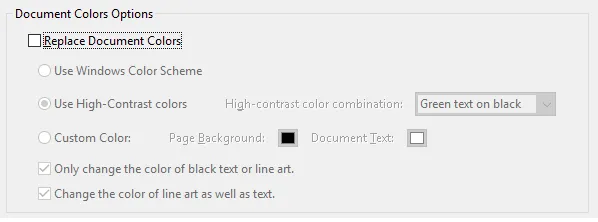
Étape 5 : Dans la liste déroulante située à côté de Combinaisons de couleurs à fort contraste, choisissez une couleur plus foncée pour l'arrière-plan de la page. Enfin, cliquez sur le bouton OK pour appliquer les modifications.
- Un inconvénient majeur d'utiliser Adobe Reader pour ajuster le contraste de fond d'un PDF est que ce logiciel ne propose pas d'outils d'édition avancés, ce qui limite fortement les options de personnalisation. De plus, l'interface peut sembler complexe, rendant difficile pour certains utilisateurs de naviguer dans les fonctionnalités disponibles.
Nous vous recommandons donc d'utiliser UPDF, qui dispose non seulement des fonctions de lecture fournies par Adobe Reader, mais aussi d'autres fonctions d'édition puissantes, ainsi que des fonctions d'intelligence artificielle, qui peuvent grandement améliorer l'expérience de lecture et accroître l'efficacité de la lecture. Vous pouvez cliquer sur le bouton ci-dessous pour télécharger et essayer UPDF gratuitement, il fonctionne à la fois sur Windows, Mac, iOS et les appareils Android.
Windows • macOS • iOS • Android 100% sécurisé
Méthode 3. Ajuster le contraste du PDF sur Mac Aperçu
Cette option sera utile aux utilisateurs de Mac. Oui, vous pouvez augmenter le contraste de votre PDF avec Aperçu, en suivant les étapes suivantes.
Étape 1 : Ouvrez Aperçu sur Mac et importez le fichier PDF dont vous souhaitez augmenter le contraste.
Étape 2 : Allez dans le menu Fichier et sélectionnez Exporter.
Étape 3 : Ensuite, sélectionnez la flèche déroulante à côté de Filtre de quartz, et sélectionnez Diminuer la luminosité. Vous pouvez ensuite sélectionner Enregistrer pour appliquer les modifications.
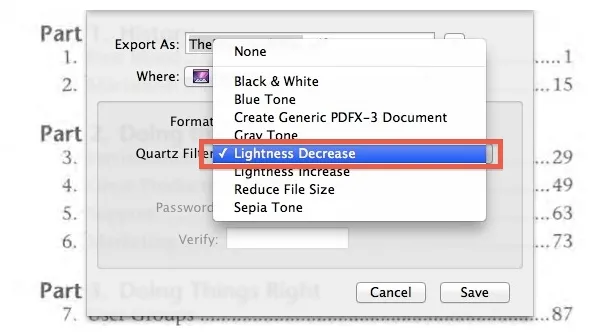
Méthode 4. Modifier la luminosité du PDF en ligne avec i2PDF
i2PDF est un outil en ligne gratuit qui permet d'améliorer le contraste et la luminosité des PDF pour une meilleure lisibilité. Suivez les étapes suivantes pour savoir comment l'utiliser.
Étape 1 : Rendez-vous sur le site Web de i2PDF et localisez ensuite la fonction Contraste des métadonnées PDF.
Étape 2 : Sélectionnez le bouton Choisir des fichiers pour télécharger le fichier PDF ou faites glisser le fichier dans la zone de dépôt.

Étape 3 : Après le téléchargement, l'éditeur de PDF se charge. Sélectionnez le bouton Contraste PDF. Vous pouvez ajuster les paramètres de contraste et de luminosité juste en dessous selon vos besoins.
Étape 4 : Le document est prêt à être téléchargé. Vous pouvez cliquer sur le bouton Télécharger et enregistrer le nouveau fichier PDF sur votre appareil.
- Bien qu'il s'agisse d'un processus simple, i2PDF présente certaines limites, comme l'absence d'options permettant d'ajuster le contraste et la luminosité du PDF, par rapport à d'autres outils avancés.
Méthode 5. Ajuster le contraste des PDF en ligne à l'aide de DocHub
La dernière option est un autre outil en ligne appelé DocHub. Suivez les étapes suivantes pour apprendre à modifier le contraste d'un PDF à l'aide de cet outil.
Étape 1 : Rendez-vous sur le site web de DocHub. Choisissez le bouton Sélectionner un document pour télécharger le document PDF ou faites glisser le fichier dans la zone de dépôt.
Étape 2 : Vous accédez à l'éditeur DocHub. À l'aide des outils, vous pouvez modifier la couleur de la police ou de l'arrière-plan à votre convenance.
Étape 3 : Après avoir effectué vos modifications, cliquez sur l'icône Télécharger dans la barre de menu supérieure pour enregistrer le nouveau PDF sur votre appareil.
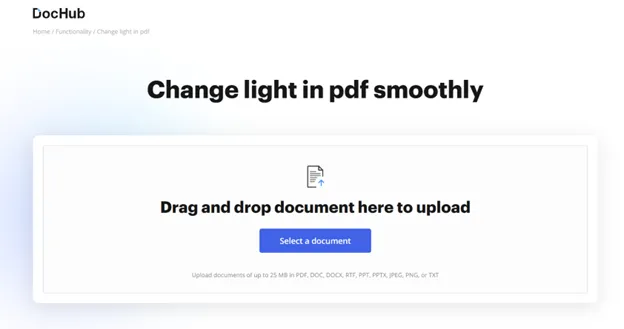
- DocHub présente certaines limites, comme l'obligation de s'inscrire pour profiter pleinement de l'expérience, l'absence de bons outils d'édition de PDF et, en outre, le fait que vous ne puissiez télécharger que des PDF d'une taille maximale de 25 Mo.
Il existe de bonnes options à explorer. Cependant, vous pouvez constater qu'il existe des restrictions pour chacune d'entre elles. Adobe Reader d'une part nécessite un abonnement payant pour y accéder à long terme, l'utilisation de Aperçu n'est applicable que pour les utilisateurs de Mac, et les deux autres outils ne peuvent pas être utilisés hors ligne.
Cependant, UPDF s'impose comme la meilleure option pour éditer vos contrastes PDF et les utiliser à des fins d'édition à long terme. Vous pouvez l'utiliser hors ligne et sur n'importe quel appareil à l'aide d'une seule licence.
Le plus intéressant, c'est que vous pouvez commencer gratuitement et utiliser toutes ces fonctionnalités. Téléchargez UPDF sur votre appareil en cliquant sur le bouton ci-dessous.
Windows • macOS • iOS • Android 100% sécurisé
FAQ
1. Comment éclaicir un PDF ?
Python is the most advanced programming language that allows you to automate various tasks. For those who use Python frequently, you may want to know how to edit PDF using Python. Whether you need to update text or extract content from PDF, Python is the best tool.
2. Comment changer la couleur du PDF ?
Vous pouvez changer la couleur du PDF en changeant la couleur d'arrière-plan. Lancez UPDF et téléchargez le fichier PDF dont vous souhaitez changer la couleur. Ensuite, suivez les étapes suivantes :
- Sélectionnez les options Outils de page dans le panneau de gauche.
- Sélectionnez l'onglet Arrière-plan.
- Sélectionnez Couleur d'arrière-plan et choisissez une couleur de votre choix.
- Enfin, sélectionnez Fichier, puis Enregistrer.
Benefits of Linking to Specific Page in PDF?
Python is the most advanced programming language that allows you to automate various tasks. For those who use Python frequently, you may want to know how to edit PDF using Python. Whether you need to update text or extract content from PDF, Python is the best tool.
Conclusion
La modification du contraste dans un PDF est essentielle à de nombreux égards, notamment pour l'accessibilité. Avec de nombreuses options disponibles en ligne, il est important d'opter pour un outil qui offre un ensemble complet - si vous pensez à une utilisation à long terme.
C'est là que UPDF est le meilleur outil qui peut non seulement vous aider à ajuster le contraste d'un PDF, mais aussi à modifier le document de multiples façons pour optimiser votre expérience de lecture.
Alors, qu'attendez-vous ? Téléchargez UPDF gratuitement sur votre appareil et commencez à profiter de ces avantages maintenant.
Windows • macOS • iOS • Android 100% sécurisé
 UPDF
UPDF
 UPDF pour Windows
UPDF pour Windows UPDF pour Mac
UPDF pour Mac UPDF pour iPhone/iPad
UPDF pour iPhone/iPad updf android
updf android UPDF AI en ligne
UPDF AI en ligne UPDF Sign
UPDF Sign Lire le PDF
Lire le PDF Annoter le PDF
Annoter le PDF Modifier le PDF
Modifier le PDF Convertir le PDF
Convertir le PDF Créer le PDF
Créer le PDF Compresser le PDF
Compresser le PDF Organiser les pages PDF
Organiser les pages PDF Fusionner les PDF
Fusionner les PDF Diviser le PDF
Diviser le PDF Rogner le PDF
Rogner le PDF Supprimer les pages PDF
Supprimer les pages PDF Pivoter le PDF
Pivoter le PDF Signer le PDF
Signer le PDF Formulaire PDF
Formulaire PDF Comparer les PDF
Comparer les PDF Protéger le PDF
Protéger le PDF Imprimer le PDF
Imprimer le PDF Traitement par lots
Traitement par lots OCR
OCR UPDF Cloud
UPDF Cloud À propos de UPDF AI
À propos de UPDF AI Solutions de UPDF AI
Solutions de UPDF AI FAQ sur UPDF AI
FAQ sur UPDF AI Résumer le PDF
Résumer le PDF Traduire le PDF
Traduire le PDF Expliquer le PDF
Expliquer le PDF Analyser le PDF
Analyser le PDF Analyser les informations de l'image
Analyser les informations de l'image PDF vers carte mentale
PDF vers carte mentale Discuter avec IA
Discuter avec IA Mode d'emploi
Mode d'emploi Spécifications techniques
Spécifications techniques Mises à jour
Mises à jour FAQs
FAQs Astuces pour UPDF
Astuces pour UPDF Blog
Blog Actualités
Actualités Avis sur UPDF
Avis sur UPDF Centre de téléchargement
Centre de téléchargement Contactez-nous
Contactez-nous












 Christelle Petit
Christelle Petit
01NET